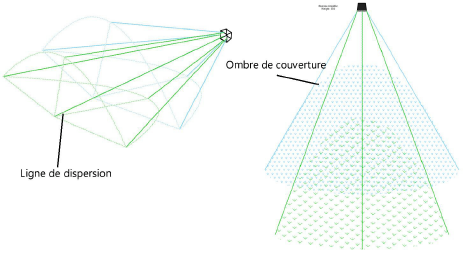Insérer des haut-parleurs
Insérer des haut-parleurs
|
Outil |
Trousse |
|
Haut-parleur
|
Conception d’évènements |
Utilisez l’outil Haut-parleur pour insérer des haut-parleurs individuels qui ne font pas partie d’un système line-array. Les haut-parleurs insérés manuellement peuvent être placés comme des haut-parleurs individuels ou comme plusieurs haut-parleurs disposés en colonne. Une variété de supports et d’options d’étiquetage sont disponibles.

|
Mode |
Description |
|
Insérer un symbole
|
Sélectionnez ce mode pour insérer un symbole de haut-parleur se trouvant dans la bibliothèque. Les symboles incluent des données prédéfinies et une géométrie détaillée pour la visualisation mais réagissent plus lentement aux modifications, telles que la rotation de l’objet. |
|
Insérer à partir du catalogue
|
Sélectionnez ce mode pour insérer un haut-parleur provenant du catalogue de haut-parleurs. Les ressources du catalogue incluent des données prédéfinies et un cube de sélection basique de la taille adéquate qui réagit plus rapidement et efficacement aux modifications, comme la rotation de l’objet. |
|
Symbole de haut-parleur (mode Insérer un symbole uniquement) |
Cliquez pour sélectionner une ressource dans la bibliothèque. |
|
Élément du catalogue sur mesure (mode Insérer à partir du catalogue uniquement) |
Cliquez pour sélectionner un haut-parleur avec des données prédéfinies dans le catalogue. |
|
Modes d’alignement |
Sélectionnez l’alignement du haut-parleur à l’insertion; voir L’outil Insertion de symbole |
|
Préférences
|
Indiquez les paramètres par défaut du haut-parleur. |
Pour insérer un haut-parleur:
Sélectionnez l’outil et les modes.
Procédez de l'une des manières suivantes:
Pour le mode Insérer un symbole, cliquez sur la liste Symbole de haut-parleur dans la Barre des modes pour sélectionner une ressource dans la bibliothèque.
Pour le mode Insérer à partir du catalogue, cliquez sur la liste Élément de catalogue dans la Barre des modes pour sélectionner une ressource dans la bibliothèque.
Pour créer un haut-parleur, cliquez sur Préférences pour ouvrir la boîte de dialogue des propriétés de l’objet et définir les paramètres par défaut de l’outil. Sélectionnez l’option Catalogue comme Source et l’option Générique comme Type. Saisissez ensuite les différents paramètres. Le haut-parleur peut être enregistré dans le catalogue à partir de la palette Info Objet après son insertion.
Cliquez pour placer l’objet et cliquez une nouvelle fois pour définir la rotation. Vous pouvez placer le haut-parleur sur un objet de rigging ou à proximité de celui-ci pour l’y lier automatiquement (voir Concept: Lier des charges à des objets de rigging).

En fonction du mode d’insertion utilisé, certains paramètres sont automatiquement propagés et grisés. Vous pouvez éditer les paramètres restants par la suite dans la palette Info Objet.
Cliquez pour afficher/masquer les paramètres.Cliquez pour afficher/masquer les paramètres.
|
Paramètre |
Description |
|
Source |
Indiquez si le haut-parleur provient de la bibliothèque ou du catalogue. |
|
Si vous avez sélectionné l’option Catalogue comme Source, sélectionnez un haut-parleur dans un fichier de bibliothèque. Vous pouvez aussi sélectionner l’option <Générique> pour créer un haut-parleur avec des données sur mesure et l’enregistrer comme haut-parleur sur mesure dans le catalogue. Après leur insertion, sélectionnez Importer dans la liste Type de la palette Info Objet pour importer des données de haut-parleurs prédéfinies uniquement (comme la largeur et le poids) de la bibliothèque ou d’autres fichiers contenant des haut-parleurs. La boîte de dialogue « Importer le type de HP » s’ouvre. Sélectionnez le fichier et le type de haut-parleur. Un symbole n’est pas importé à partir du fichier. Seules les données sont ajoutées. La boîte de dialogue « Importer le type de HP » accède aux données des bibliothèques de haut-parleurs et de bumpers par défaut. |
|
|
Sélectionner un symbole |
Si vous avez sélectionné l’option Symbole comme Source, sélectionnez un symbole dans la bibliothèque. |
|
Haut-parleur de plafond |
Cochez cette option pour indiquer qu’il s’agit d’un haut-parleur circulaire accroché au plafond. |
|
Marque |
Indique le fabricant du haut-parleur. |
|
Modèle |
Indique les informations du fabricant. |
|
Largeur/Hauteur face avant |
Indique la largeur et la hauteur de la face avant du haut-parleur. |
|
Largeur/Hauteur face arrière |
Indique la largeur et la hauteur de la face arrière du haut-parleur. La face arrière ne peut pas être plus large que la face avant. |
|
Profondeur |
Indique la profondeur du haut-parleur. |
|
Diamètre grille |
Pour les haut-parleurs de plafond, saisissez le diamètre de la grille. |
|
Diamètre découpe |
Pour les haut-parleurs de plafond, saisissez le diamètre de la découpe du haut-parleur. |
|
Hauteur |
Pour les haut-parleurs de plafond, saisissez la hauteur du haut-parleur. |
|
Inverser l’orientation |
Fait pivoter le haut-parleur de 90° pour le placer sur son côté. |
|
Référence d'inclinaison |
Lorsque le speaker se trouve dans un dispositif line-array, indique la référence pour l’inclinaison du haut-parleur vers l’avant ou vers l’arrière. |
|
Poids |
Saisissez le poids du haut-parleur. |
|
Couleur sur mesure |
Saisissez la couleur du haut-parleur. |
|
Tension constante |
Cochez cette option pour indiquer qu’il s’agit d’un système de haut-parleurs qui utilisent une tension constante, des haut-parleurs à haute impédance et des amplificateurs. Saisissez les Préférences micro du transformateur. La tension constante est habituellement de 25 ou 70 volts mais elle peut être plus élevée. |
|
Auto-amplifier |
Indique si le haut-parleur utiliser un amplificateur intégré ou à distance. |
|
Puissance minimale |
Saisissez la puissance minimale requise pour l’utilisateur du haut-parleur, pour les calculs de consommation d’électricité et les tableaux. |
|
Puissance RMS |
Indique la puissance moyenne appliquée au haut-parleur. |
|
Puissance maximale |
Indique la puissance maximale pouvant être appliquée au haut-parleur. |
|
Impédance (ohms) |
Saisissez l’impédance du haut-parleur. |
|
Dispersion(s) horiz. asymétrique(s) |
Permet de définir une couverture asymétrique avec des angles de dispersion gauche et droit différents. |
|
Dispersion personnalisée |
Cochez cette option pour saisir des valeurs et des informations de dispersion pour trois plages maximum. Décochez cette option pour saisir uniquement des informations d’ordre générale. |
|
Plage 1/2/3 |
Saisissez les notes pour trois plages de dispersion, comme une plage de fréquence, une fréquence clé ou un point de répartition. Si l’option Dispersion personnalisée est décochée, la plage reçoit automatiquement la mention Global et seul un ensemble de valeurs peut être défini. |
|
Dispersion horiz. totale |
Si la dispersion est symétrique, saisissez l’angle de dispersion horizontal entre 0 et 180°. Pour les dispersions asymétriques, la dispersion totale (gauche + droite) apparaît. |
|
Dispersion horiz. gauche |
Si la dispersion est asymétrique, saisissez l’angle de dispersion gauche (entre 0° et 90°). |
|
Dispersion horiz. droite |
Si la dispersion est asymétrique, saisissez l’angle de dispersion droit (entre 0° et 90°). |
|
Dispersion verticale |
Saisissez l’angle de dispersion vertical (entre 0° et 180°). |
|
Distance de diffusion |
Définit la distance de diffusion pour les lignes de dispersion. |
|
Enregistrer dans le catalogue (Palette Info Objet uniquement) |
Cliquez pour enregistrer le haut-parleur comme un nouveau type de haut-parleur. Saisissez le nom du type de haut-parleur. Ce haut-parleur sur mesure peut ensuite être sélectionné dans la liste Type. |
|
Supprimer du catalogue (Palette Info Objet uniquement) |
Cliquez pour supprimer le haut-parleur sélectionné dans la liste Type du catalogue. Les paramètres actuels restent définis et le type devient <Générique>. |
|
Hauteur d'écoute |
Définit la référence de la hauteur d’écoute pour les lignes de dispersion. La hauteur d’écoute doit être inférieure à la hauteur du haut-parleur (valeur Z). |
|
Remplacer dispersions (V) par angle du HP |
Calcule la dispersion sur la base de la valeur Angle relatif au précédent pour le haut-parleur défini dans l’onglet « Line array » et non pas les angles de dispersion verticaux du haut-parleur individuel. |
|
Voir la plage de dispersion 1/2/3 |
Dessine les lignes de dispersion du haut, du bas, de gauche et de droite, accompagnées d’une ligne de référence centrale, pour chacune des trois plages de dispersion sélectionnées pour l’affichage (ou la plage Global si vous n’avez pas choisi de dispersion étendue). Un contour ou une hachure représentant l’ombre de couverture de la zone d’écoute apparaît si la distance de diffusion et les angles de dispersion verticaux et d’inclinaison permettent aux haut-parleurs de couvrir la zone en dessous ou au niveau de la Hauteur d’écoute.
|
|
Voir trame de dispersion |
Montre les hachures de l’ombre de couverture de chaque plage de dispersion active. |
|
Support |
Sélectionnez la méthode de support pour le haut-parleur. Les options Suspendu-Moteurs et Suspendu-Pied à manivelle sont destinées à utilisées uniquement comme références. Les autres options dessinent des pièces supplémentaires comme un trépied ou des pièces polaires et une pince si nécessaire. |
|
Hauteur trépied/support |
Pour les supports de micro ou les trépieds, saisissez la hauteur du trépied. |
|
Angle trépied |
Saisissez l’angle du trépied. |
|
Détails fixation |
Saisissez les détails pour la fixation du haut-parleur. |
|
Différence d’inclinaison |
Montre la différence d’inclinaison entre le haut-parleur sélectionné et celui placé au-dessus. |
|
Angle d'inclinaison actuel |
Saisissez un angle entre -90 et 90° pour le haut-parleur. |
|
Emplacement |
Indique l’emplacement du haut-parleur (Avant-scène droite, par exemple). |
|
Fonction |
Indique la fonction du haut-parleur (Central, par exemple) |
|
Zone |
Saisissez le groupe, la zone ou le système du haut-parleur. |
|
Support associé |
Saisissez une remarque sur le support du haut-parleur. |
|
Amplificateur |
Indiquez l’amplificateur du haut-parleur. |
|
Liaison avec amplis |
Donne des informations sur la liaison du haut-parleur avec les amplificateurs. |
|
Câble |
Saisissez le nom du câble utilisé. |
|
N° haut-parleur |
Saisissez le numéro du haut-parleur. |
|
ID colonne |
Un haut-parleur individuel peut faire partir d’une colonne de haut-parleurs ou d’un dispositif line-array. Ce champ indique l’identifiant de la colonne. Les haut-parleurs dans la même colonne reçoivent un identifiant de colonne empilé si l’option Définir la colonne est sélectionnée. |
|
Position dans la colonne |
Si les haut-parleurs sont arrangés dans une colonne ou dans un dispositif line-array, ce champ vous indique la position du haut-parleur dans l’ensemble. La position 1 correspond au haut-parleur placé le plus en hauteur. |
|
Définir la colonne |
Cochez cette option pour attribuer aux haut-parleurs sélectionné un ID colonne dans l’ordre de leur disposition, basée sur leur hauteur (valeur Z). L’angle d’inclinaison est calculé et chaque haut-parleur reçoit un numéro de Position dans la colonne. |
|
Remarque |
Saisissez des remarques générales comme l’entreprise de location ou le numéro de stock. |
|
Options de texte |
Cliquez pour ouvrir la boîte de dialogue « Options d'étiquette » et définir l’apparence et le format du texte des étiquettes; voir Mettre en forme les étiquettes des haut-parleurs |
|
Position de texte par défaut (Palette Info Objet uniquement) |
Cliquez pour rétablir la position initiale du texte. |
|
Cliquez pour ouvrir la boîte de dialogue « Classes des parties » pour définir le système de dénomination des classes des différentes parties du haut-parleur. Cela vous permet de rendre certaines parties du caisson, des grilles ou d’autres éléments visibles, grisées ou masquées. Vous pouvez appliquer différentes textures aux différentes classes pour un résultat plus réaliste. Utilisez la classe par défaut, sélectionnez une classe dans la liste de classes présentes dans le dessin ou créez une nouvelle classe. Sélectionnez <Classe haut-parleur> pour attribuer au composant la même classe qu’au haut-parleur. Préfixe classe: Préfixe classe: Affiche une norme par défaut optionnelle pour le nom de la classe des pièces de haut-parleurs. Cliquez sur Rétablir les classes par défaut pour commencer le nom de toutes les classes des haut-parleurs par ce préfixe pour qu’elles soient rassemblées. Rétablir les classes par défaut: Cliquez pour paramétrer le nom des classes pour toutes les parties du haut-parleur avec le nom des classes par défaut, en utilisant le nom entré dans Préfixe de la classe, s’il y en a un. Éléments du haut-parleur: Pour chaque partie du haut-parleur, sélectionnez le nom de la classe. Les noms de classes s’appliquent aux différents éléments. |
|
|
Mise à jour |
Cliquez pour mettre à jour l’objet une fois que des modifications ont été effectuées dans les paramètres de la palette Info Objet. Par exemple, vous pourriez avoir besoin de rafraîchir l’affichage si vous rendez visibles ou si vous masquez les classes des Pièces du haut-parleur lorsque les attributs des pièces du haut-parleur ont été définis selon une classe. |
|
Informations de charge Braceworks |
Un haut-parleur est considéré comme une charge ponctuelle dans les calculs Braceworks. Si le point d’insertion se trouve sur un objet de rigging, le haut-parleur est considéré comme une charge pour cette structure. Les informations de charge sont utilisées dans les calculs et tableaux Braceworks (Braceworks requis). |
|
Reprendre dans les calculs (Braceworks requis) |
Cochez cette option pour inclure le haut-parleur dans les calculs Braceworks. Décochez cette option pour exclure le haut-parleur des calculs. |
|
Catégorie charge |
Ces objets appartiennent toujours à la catégorie de charge Audio. |
|
ID Charge |
Saisissez un ID unique pour la charge qui sera utilisé à titre informatif dans les tableaux. |
|
Nom de charge |
Saisissez le nom qui permet d’identifier l’objet dans les calculs de charge. |
|
Poids total |
Saisissez le poids total de l’objet. |
|
Support |
Vous voyez ici le nom de l’objet de rigging associé, si le haut-parleur est fixé. Vous pouvez également lier cet objet à un objet de rigging, ou modifier l’association avec l’objet de riging, en saisissant le Nom du support de l'objet de rigging. Supprimez le nom pour rompre l’association. Pour d’autres méthodes de liaison des charges, voir Créer une liaison. |